O arquivo é muito large para o erro do sistema de arquivos de destino geralmente surge quando você está tentando transferir ou copiar arquivos grandes com mais de 4 Gigabytes (GB). Mesmo que a mídia/unidade de armazenamento de dados tenha espaço de armazenamento adequado para armazenar o arquivo. Felizmente, o problema pode ser facilmente corrigido convertendo o sistema de arquivos ou formatando a unidade de armazenamento de dados.
É bastante irritante quando você não consegue copiar seus arquivos de mídia favoritos para suas unidades externas, como cartões SD, unidades flash USB, pen drives, etc., para fazer backup ou mover dados de um dispositivo para outro. O problema é sério e deve ser resolvido o mais rápido possível.
Portanto, se você também não conseguir mover um arquivo grande para sua mídia de armazenamento e encontrar um arquivo muito large para o erro do sistema de arquivos de destino, leia esta postagem até o final.
Livre Duro Dirigir Recuperação Ferramenta.
Recupere dados de USB drives, Pendrives, SSDs, HDDs e outros dispositivos no Windows. Tente agora!
Aqui, você obterá as 5 melhores maneiras de corrigir o erro mostrado abaixo em unidades USB/cartões SD ou outros discos rígidos externos com facilidade.
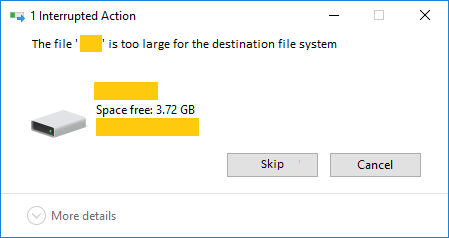
Por que diz que o arquivo é muito large para o destino quando não é?
Conforme mencionado acima, o arquivo do Windows 10 é muito large para o sistema de arquivos de destino Ocorre um erro ao tentar mover um arquivo maior que 4 Gigabytes (GB) para a partição/unidade que possui um sistema de arquivos FAT32. Portanto, o FAT32 determina que os arquivos salvos não devem ter mais de 4 GB.
Portanto, podemos dizer que aciona principalmente o arquivo que você precisa deslocar é maior que 4 GB ou a unidade de disco que você está usando possui um sistema de arquivos FAT32 que não salva o tamanho do arquivo é superior a 4 GB.
Como consertar o arquivo é muito grande para o sistema de arquivos de destino Unidade USB / pen drive?
Experimente os métodos passo a passo abaixo e se livre do arquivo que é muito grande para o sistema de arquivos de destino em pendrive / unidade USB ou cartão SD.
Compressor divide seus arquivos grandes
Alterar o sistema de arquivos em um prompt de comando
Formate a mídia de armazenamento para NTFS
- #1: formate a unidade em NTFS por meio do Windows File Explorer
- #2: formate o disco rígido / USB para NTFS por meio do gerenciamento de disco
Converter o sistema de arquivos usando uma ferramenta de terceiros
Usar outra mídia de armazenamento
Solução 1: Compressor divide seus arquivos grandes
Se você não conseguir copiar seus arquivos ou pastas para uma unidade flash USB ou outras unidades externas, poderá compactar / dividir o arquivo grande. Fazer isso certamente ajudará você a salvar o arquivo no cartão SD / unidade flash.
Siga as instruções abaixo para compactar os arquivos grandes facilmente:
- Em primeiro lugar, você precisa clicar com o botão direito do mouse na pasta de um arquivo que deseja compactar.
- Em seguida, escolha a opção “adicionar ao arquivo” entre várias opções.
- Depois disso, você deve clicar em “Dividir para os volumes, bytes”. Esta opção o ajudará a simplesmente dividir o arquivo / pasta.
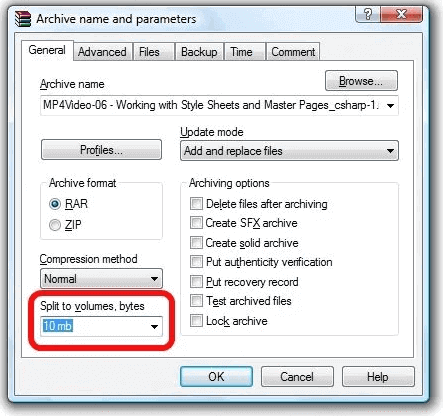
- Aqui, você terá diferentes opções, escolha os perfis que existem, caso contrário, digite um tamanho máximo de um arquivo de saída.
- Mas, os valores padrão são aceitos aqui -1029384 kb apenas. A maioria dos usuários definitivamente sabe como converter kb em MB / GB?
- Toque em “Ok”, pois o WinRAR começará a compactar um arquivo de origem e o compactará e diminuirá o tamanho do arquivo.
Solução 2: alterar o sistema de arquivos em um prompt de comando
Outra solução que você pode tentar corrigir se o arquivo e muito grande para destino é alterar seu sistema de arquivos em um prompt de comando.
Siga as etapas abaixo para fazer isso:
- Primeiramente, você precisa pressionar Win + R para abrir a caixa
- Lá, digite “cmd” e pressione a tecla“Enter”.
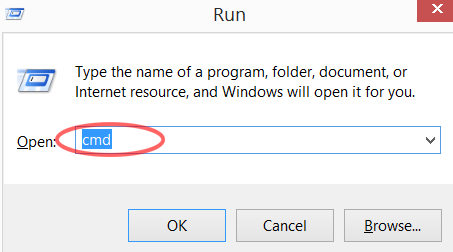
- Depois disso, em uma janela cmd mostrada, você precisa digitar o comando: converter a letra da unidade: / fs: sistema de arquivos
Suponha que, se você precisar converter a unidade E para NTFS, use:
convert E: /fs: ntfs

- Finalmente, pressione o botão “Enter”.
- Espere até que o processo convert.exe termine.
Solução 3: formatar a mídia de armazenamento para NTFS
Se as soluções acima não conseguirem solucionar o problema, o arquivo e muito grande para destino, formate o sistema de arquivos NTFS do cartão de memória / unidade USB.
Bem, abaixo eu especifiquei 2 maneiras de formatar a mídia de armazenamento de dados. Vamos dar uma olhada.
#1: formate a unidade em NTFS por meio do Explorador de arquivos do Windows
Para formatar a unidade por meio do explorador de arquivos, siga as etapas abaixo:
- Em seu PC com Windows, conecte sua unidade e execute o “Explorador de Arquivos” pressionando e segurando as teclas Win + E juntas.
- Em seguida, encontre sua unidade externa (unidade USB / pendrive) >> toque com o botão direito nela >> selecione “Formatar”.
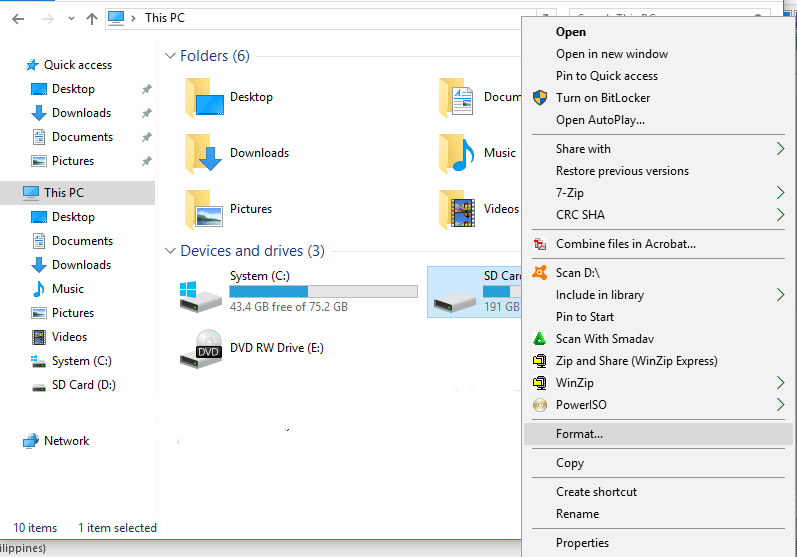
- Selecione NTFS como um sistema de arquivos >> marque “Formatação rápida“.
- Depois disso, toque em “Iniciar“.
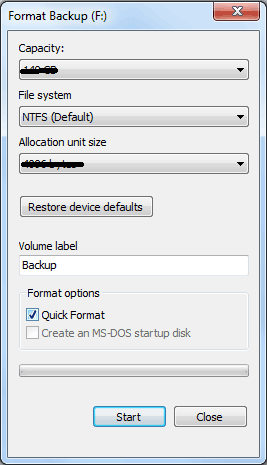
- Assim que o processo terminar, toque em “Ok”.
Leia também: Corrija o erro “O arquivo ou diretório está corrompido e ilegível”
#2: formate o disco rígido / USB para NTFS por meio do gerenciamento de disco
Para formatar o pendrive ou unidade USB por meio do explorador de arquivos, siga as etapas abaixo:
- Em primeiro lugar, toque com o botão direito do mouse em “Este PC” e vá para “Gerenciar” >> selecione “Gerenciamento de disco”.
- Em seguida, toque com o botão direito em um pen drive >> escolha “Formatar”.
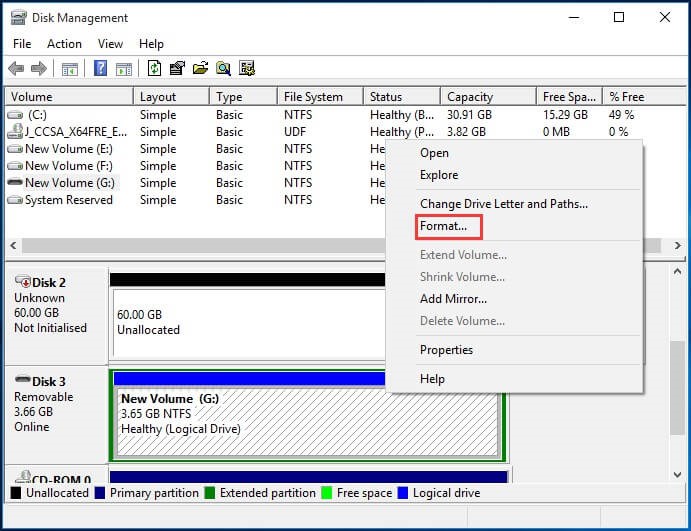
- Agora, você precisa mudar um sistema de arquivo USB / Pendrive para NTFS e garantir que a caixa “Formatação rápida” esteja marcada.
- Por fim, clique em “Ok” para continuar.
Solução 4: converter o sistema de arquivos usando uma ferramenta de terceiros
Como mencionei em um dos métodos acima, para converter ou alterar o sistema de arquivos usando o utilitário embutido fornecido pelo Windows. Além disso, existem várias ferramentas de conversão de sistemas de arquivos de terceiros disponíveis na Internet.
Portanto, você pode escolher qualquer ferramenta confiável, conhecida e experiente para converter o sistema de arquivos.
Solução 5: usar outra mídia de armazenamento
Mesmo depois de tentar as soluções acima, se você ainda não conseguir solucionar o problema, o arquivo é muito grande para a unidade USB do sistema de arquivos de destino, então a última opção que resta é usar outra mídia de armazenamento de dados.
Mas lembre-se de que, a partir de agora, não salve seus itens essenciais em um disco rígido ou unidade USB recentemente formatada em um sistema de arquivos FAT32.
Como recuperar dados excluídos do drive USB / pen drive / cartão SD?
Se de alguma forma seus dados cruciais foram excluídos de qualquer mídia de armazenamento de dados, como unidade flash USB, pen drive, cartão SD ou outros discos rígidos externos, você deve usar o apropriado Duro Dados Recuperação Ferramenta.
Ele tem capacidade suficiente para restaurar todos os tipos de arquivos de mídia como fotos, vídeos, música e outros documentos em nenhum momento.
Abaixo, você pode encontrar outras características ígneas desta ferramenta de recuperação de dados:
- Recupere dados de dispositivos de armazenamento formatados, corrompidos ou até mesmo inacessíveis.
- Mostra uma prévia do arquivo recuperável no software antes de prosseguir para armazená-lo em qualquer local do PC.
- Está disponível para Windows e Mac OS.
- Programa 100% seguro, somente leitura e fácil de usar.
Portanto, basta baixar e instalar este programa carregado de recursos a partir dos botões fornecidos a seguir e seguir seu guia passo a passo para recuperar dados de discos rígidos externos.


* A versão gratuita do programa verifica e visualiza apenas itens recuperáveis.
Perguntas frequentes:
O que significa quando um arquivo é muito grande para o sistema de arquivos de destino?
Quando você se depara com o erro 'muito grande para o sistema de arquivos de destino' em seu sistema Windows, significa que o arquivo não é compatível com um disco rígido e está excedendo o limite de tamanho máximo do arquivo.
Por que meu disco rígido externo está dizendo 'O arquivo é muito grande'?
Seu disco rígido externo pode gerar este erro porque o arquivo que você precisa copiar para sua unidade USB ou outro dispositivo removível é maior que 4 GB e seu dispositivo de armazenamento está usando um sistema de arquivos FAT32 que tem apenas 4 GB.
Como faço para corrigir muito grande para o sistema de arquivos de destino?
Para corrigir esse erro, aplique os métodos de solução de problemas abaixo:
- Altere o sistema de arquivos em um prompt de comando.
- Reformate a unidade no Gerenciamento de disco.
- Reformate o disco rígido em um Windows Explorer.
- Converta o sistema de arquivos usando uma ferramenta de terceiros.
- Usar uma mídia de armazenamento de dados diferente.
Leia também: A estrutura do disco está corrompida e com erro ilegível
Hora de concluir:
Portanto, essas são algumas das técnicas simples para resolver como consertar o arquivo que é muito grande para o problema do sistema de arquivos de destino no PC com Windows.
Todas as soluções especificadas neste artigo são fáceis de usar e certamente o ajudarão a lidar com o erro.
No entanto, embora consertar o arquivo seja um problema muito grande usando os métodos mencionados acima, se você descobriu que todos os seus dados foram excluídos da mídia de armazenamento de dados, use o melhor Dados Recuperação Ferramenta que foi mencionado aqui..
Isso é tudo…

Taposhi is an expert technical writer with 5+ years of experience. Her in-depth knowledge about data recovery and fascination to explore new DIY tools & technologies have helped many. She has a great interest in photography and loves to share photography tips and tricks with others.